Czy kamera internetowa łączy się z monitorami lub komputerem?
Jeśli nie można przypiąć kamery internetowej na monitor lub umieścić ją na płaskiej bazie, bądź kreatywny. Spróbuj użyć stoiska z statywem, a nawet stos książek.
Jak podłączyć kamerę internetową do komputera
Kiedy filmy po raz pierwszy pokazały przyszłość z wideokonferencjami, wydawało się to odległym snem. Teraz, gdy technologia jest dostępna w naszym codziennym życiu, kamery internetowe pozwalają nam zobaczyć i słyszeć naszą rodzinę, przyjaciół i współpracowników po drugiej stronie świata w czasie rzeczywistym. Nie ma potrzeby emotikony – możesz zobaczyć ich emocje na ekranie. Jeśli Twój komputer nie ma kamery internetowej lub kupiłeś nowy, zainstalowanie kamery internetowej zajmuje tylko kilka chwil. Wszystko, czego potrzebujesz, to kamera internetowa, komputer z Microsoft Windows i połączenie internetowe. Przeczytaj poniższe wskazówki i dowiedz się, jak podłączyć kamerę internetową do komputera za pomocą systemu Windows.
1. Podłącz kamerę internetową do komputera. Wiele kamer internetowych łączy się z komputerem za pośrednictwem portu USB. Kup, którą kupujesz. Podłącz kabel USB do portu USB na komputerze. Jeśli komputer jest pulpitem, port USB będzie zlokalizowany z tyłu i/lub przodu jednostki systemowej.
2. Poczekaj, aż komputer wykryje kamerę internetową. Ponieważ masz zainstalowane system Windows na komputerze, komputer automatycznie wykryje, że nowy element sprzętu został podłączony do portu USB. Wiadomość pojawi się w prawym dolnym rogu ekranu, który odczytuje, Konfigurowanie urządzenia. Wystrój powie, że urządzenie jest zainstalowane i skonfigurowane. (Jeśli nie pojawi się żadna wiadomość, przejdź do Początek przycisk i wybierz Kamera.)
3. Zainstaluj oprogramowanie do obsługi aparatu. Jeśli twój aparat był wyposażony w oprogramowanie do zainstalowania na komputerze, po prostu wstaw dysk, który dostarczył kamerę internetową i postępuj zgodnie z instrukcjami dostarczonymi do pobrania oprogramowania. Jeśli nie dostarczył się z płytką, możesz przetestować kamerę internetową za pomocą aplikacji aparatu.
Pierwotnie opublikowane: 16 czerwca 2011
FAQ kamery internetowej
Do czego służy kamera internetowa używana?
Jak sama nazwa wskazuje, kamera internetowa to cyfrowe urządzenie wideo, które przesyła zdjęcia i wideo przez Internet. Na nowszych komputerach stacjonarnych i laptopach są wbudowane, ale w starszych urządzeniach kamery internetowe były zewnętrzne. Te urządzenia umożliwiają zobaczenie i usłyszenie rodziny i przyjaciół na całym świecie w czasie rzeczywistym.
To kamera internetowa jest urządzeniem wejściowym lub wyjściowym?
Podobnie jak klawiatura, kamera internetowa jest urządzeniem wejściowym. Przed nim przechwytuje obraz wideo sceny i wprowadza go do komputera.
Jak korzystać z zewnętrznej kamery internetowej na moim komputerze?
Zacznij od podłączenia kabla USB do portu USB komputera, aby podłączyć kamerę internetową. Poczekaj, aż komputer wykryje nowe urządzenie. Po jego to, na ekranie pojawi się wiadomość, mówiąc, że Twoje urządzenie jest teraz gotowe do użycia. Zewnętrzne kamery internetowe są wyposażone w oprogramowanie, które należy zainstalować na komputerze. Aby to zrobić, włóż dysk, który dostarczył kamerę internetową do dysku i postępuj zgodnie z instrukcjami pobierania. Kamera internetowa powinna być teraz gotowa do użycia.
To kamera internetowa i kamera laptopa to samo?
Większość laptopów i komputerów stacjonarnych jest teraz wyposażona w zintegrowane kamery internetowe, które są wbudowane. Podczas gdy kamery internetowe są wbudowanymi urządzeniami zewnętrznymi, które zamontujesz lub klips do komputera i kamer laptopów, mają dokładnie tę samą funkcję.
Jak sprawdzić, czy moja kamera internetowa działa?
Łatwo jest sprawdzić, czy Twoja kamera internetowa działa. Najpierw kliknij ikonę „Start” i wybierz „aparat” z menu. Twój komputer będzie monitorował, aby umożliwić dostęp do aparatu. Jeśli Twoja kamera internetowa jest funkcjonalna, okno pojawi się natychmiast, pokazując wszystko przed kamerą internetową (prawdopodobnie, jeśli siedzisz przed nią!). Istnieje również niektóre internetowe aplikacje innych firm, których można użyć do przeprowadzenia testu kamery internetowej online.
Skopiuj/wklej następujący tekst, aby odpowiednio zacytować to HowStuffworks.Artykuł COM:
Czy kamera internetowa łączy się z monitorami lub komputerem?
Оjed
Ыы зарегистрир John. С помощю этой страницы ыы сожем оRipееделить, что запросы оRтравляете имено ыы, а не роvert. Почем это могло пRроизойиS?
Эта страница отображается тех слччаях, когда автоматическими системамgz которые наршают усовия исполззования. Страница перестанеura. До этого момента для исползования слжжж Google неоtoś.
Источником запросов может слжить ведоносное по, подкbarów. ыылку заRzy. Еarag ы исползеете общий доступ и интернет, проблема может ыть с компюююеyn с таким жж жж жесом, кк у комszczeюююе000. Обратитеunks к соем системном адинистратору. Подроlit.
Проверка по слову может также появаятьenia, еaсли ы водите сложные ззапры, оind обычно enia оиизи инenia оtoś еами, или же водите заlektora.
Czy kamera internetowa łączy się z monitorami lub komputerem?
Reddit i jego partnerzy używają plików cookie i podobnych technologii, aby zapewnić lepsze wrażenia.
Akceptując wszystkie pliki cookie, zgadzasz się na korzystanie z plików cookie w celu dostarczania i utrzymywania naszych usług i witryny, poprawy jakości Reddit, personalizowanie treści i reklam Reddit oraz mierz skuteczność reklamy.
Odrzucając nieistotne pliki cookie, Reddit może nadal używać niektórych plików cookie, aby zapewnić właściwą funkcjonalność naszej platformy.
Aby uzyskać więcej informacji, zapoznaj się z naszym powiadomieniem o plikach cookie i naszej polityki prywatności.
Czy kamera internetowa łączy się z monitorami lub komputerem?
Jeśli nie można przypiąć kamery internetowej na monitor lub umieścić ją na płaskiej bazie, bądź kreatywny. Spróbuj użyć stoiska z statywem, a nawet stos książek.
Jak podłączyć kamerę internetową do komputera
Kiedy filmy po raz pierwszy pokazały przyszłość z wideokonferencjami, wydawało się to odległym snem. Teraz, gdy technologia jest dostępna w naszym codziennym życiu, kamery internetowe pozwalają nam zobaczyć i słyszeć naszą rodzinę, przyjaciół i współpracowników po drugiej stronie świata w czasie rzeczywistym. Nie ma potrzeby emotikony – możesz zobaczyć ich emocje na ekranie. Jeśli Twój komputer nie ma kamery internetowej lub kupiłeś nowy, zainstalowanie kamery internetowej zajmuje tylko kilka chwil. Wszystko, czego potrzebujesz, to kamera internetowa, komputer z Microsoft Windows i połączenie internetowe. Przeczytaj poniższe wskazówki i dowiedz się, jak podłączyć kamerę internetową do komputera za pomocą systemu Windows.
- Podłącz kamerę internetową do komputera. Wiele kamer internetowych łączy się z komputerem za pośrednictwem portu USB. Kup, którą kupujesz. Podłącz kabel USB do portu USB na komputerze. Jeśli komputer jest pulpitem, port USB będzie zlokalizowany z tyłu i/lub przodu jednostki systemowej.
- Poczekaj, aż komputer wykryje kamerę internetową. Ponieważ masz zainstalowane system Windows na komputerze, komputer automatycznie wykryje, że nowy element sprzętu został podłączony do portu USB. Wiadomość pojawi się w prawym dolnym rogu ekranu, który odczytuje, Konfigurowanie urządzenia. Wystrój powie, że urządzenie jest zainstalowane i skonfigurowane. (Jeśli nie pojawi się żadna wiadomość, przejdź doPoczątekprzycisk i wybierz Kamera.)
- Zainstaluj oprogramowanie do obsługi aparatu. Jeśli twój aparat był wyposażony w oprogramowanie do zainstalowania na komputerze, po prostu wstaw dysk, który dostarczył kamerę internetową i postępuj zgodnie z instrukcjami dostarczonymi do pobrania oprogramowania. Jeśli nie dostarczył się z płytką, możesz przetestować kamerę internetową za pomocą aplikacji aparatu.
Pierwotnie opublikowane: 16 czerwca 2011
FAQ kamery internetowej
Do czego służy kamera internetowa używana?
Jak sama nazwa wskazuje, kamera internetowa to cyfrowe urządzenie wideo, które przesyła zdjęcia i wideo przez Internet. Na nowszych komputerach stacjonarnych i laptopach oni’wbudowane, ale w starszych urządzeniach kamery internetowe były zewnętrzne. Te urządzenia umożliwiają zobaczenie i usłyszenie rodziny i przyjaciół na całym świecie w czasie rzeczywistym.
To kamera internetowa jest urządzeniem wejściowym lub wyjściowym?
Podobnie jak klawiatura, kamera internetowa jest urządzeniem wejściowym. Przed nim przechwytuje obraz wideo sceny i wprowadza go do komputera.
Jak korzystać z zewnętrznej kamery internetowej na moim komputerze?
Zacznij od podłączenia kabla USB do portu USB komputera, aby podłączyć kamerę internetową. Poczekaj, aż komputer wykryje nowe urządzenie. Po jego to, na ekranie pojawi się wiadomość, mówiąc, że Twoje urządzenie jest teraz gotowe do użycia. Zewnętrzne kamery internetowe są wyposażone w oprogramowanie, które należy zainstalować na komputerze. Aby to zrobić, włóż dysk, który dostarczył kamerę internetową do dysku i postępuj zgodnie z instrukcjami pobierania. Kamera internetowa powinna być teraz gotowa do użycia.
To kamera internetowa i kamera laptopa to samo?
Większość laptopów i komputerów stacjonarnych jest teraz wyposażona w zintegrowane kamery internetowe, które są wbudowane. Podczas gdy kamery internetowe są wbudowanymi urządzeniami zewnętrznymi, które zamontujesz lub klips do komputera i kamer laptopów, mają dokładnie tę samą funkcję.
Jak sprawdzić, czy moja kamera internetowa działa?
Łatwo jest sprawdzić, czy Twoja kamera internetowa działa. Najpierw kliknij “Początek” ikona i wybierz “Kamera” Z menu. Twój komputer będzie monitorował, aby umożliwić dostęp do aparatu. Jeśli Twoja kamera internetowa jest funkcjonalna, okno pojawi się natychmiast, pokazując wszystko przed kamerą internetową (prawdopodobnie jeśli ty’ponownie siedzieć przed nim!). Istnieje również niektóre internetowe aplikacje innych firm, których można użyć do przeprowadzenia testu kamery internetowej online.
Skopiuj/wklej następujący tekst, aby odpowiednio zacytować to HowStuffworks.Artykuł COM:
Czy kamera internetowa łączy się z monitorami lub komputerem?
Оjed
Ыы зарегистрир John. С помощю этой страницы ыы сожем оRipееделить, что запросы оRтравляете имено ыы, а не роvert. Почем это могло пRроизойиS?
Эта страница отображается тех слччаях, когда автоматическими системамgz которые наршают усовия исполззования. Страница перестанеura. До этого момента для исползования слжжж Google неоtoś.
Источником запросов может слжить ведоносное по, подкbarów. ыылку заRzy. Еarag ы исползеете общий доступ и интернет, проблема может ыть с компюююеyn с таким жж жж жесом, кк у комszczeюююе000. Обратитеunks к соем системном адинистратору. Подроlit.
Проверка по слову может также появаятьenia, еaсли ы водите сложные ззапры, оind обычно enia оиизи инenia оtoś еами, или же водите заlektora.
Czy kamera internetowa łączy się z monitorami lub komputerem?
Reddit i jego partnerzy używają plików cookie i podobnych technologii, aby zapewnić lepsze wrażenia.
Akceptując wszystkie pliki cookie, zgadzasz się na korzystanie z plików cookie w celu dostarczania i utrzymywania naszych usług i witryny, poprawy jakości Reddit, personalizowanie treści i reklam Reddit oraz mierz skuteczność reklamy.
Odrzucając nieistotne pliki cookie, Reddit może nadal używać niektórych plików cookie, aby zapewnić właściwą funkcjonalność naszej platformy.
Aby uzyskać więcej informacji, zapoznaj się z naszym powiadomieniem o plikach cookie i naszej polityki prywatności .
Jak dołączyć kamerę internetową do monitorowania?

Świat staje się mniejszy każdego dnia dzięki różnym postępom technologicznym. Kamery internetowe odegrały istotną rolę zarówno w świecie biznesowym, jak i społecznym. Umożliwiają transmisje wideo w czasie rzeczywistym.
Większość nowoczesnych modeli komputerowych ma wbudowane kamery internetowe. Niektórzy jednak Don’T. W tym artykule przyglądamy się, jak dołączyć kamerę internetową do monitora.
Jak ustawić kamerę internetową
Kamery internetowe są niezbędnym narzędziem, jeśli chodzi o wideokonferencje. Aby uzyskać najlepsze wrażenia, musisz umieścić kamerę internetową w optymalnej pozycji.
To stworzy dobry kąt dla aparatu, a kamera internetowa będzie mogła przesyłać filmy dobrej jakości. Oto kilka rzeczy, które musisz wziąć pod uwagę przy pozycjonowaniu kamery internetowej.
1. Kamery internetowe zwykle mają bazę. Możesz to odkryć po prostu, rozwijając kamerę internetową. Niektóre kamery internetowe mają elastyczną bazę, która może być używana jako stojak lub jako klip. Na stanowisku kamera internetowa musi być umieszczona na płaskiej powierzchni, a jako klip kamerę internetową można zabezpieczyć na monitor.
Zwykle kamery internetowe z podstawami, których można użyć jako klipy, muszą być oddzielone od kamery internetowej, zanim można je użyć.

2. Określ pożądaną lokalizację kamery internetowej. W przypadku monitora preferowany byłby górny top.
Może to jednak nie być możliwe, jeśli monitor jest umieszczony pod kątem. W takim przypadku możesz umieścić kamerę internetową w kierunku jednego z końców monitora. Zapraszam do wypróbowania różnych stron, a następnie zadowolenia się z najlepszych.

3. Umieść przednią część klipu na monitorze, upewniając się, że kamera internetowa jest skierowana.
4. Wydaj tylną część klipu, aby uzyskać mocny uchwyt, który zabezpieczy kamerę internetową na miejscu. Uchwyt będzie się różnić w zależności od grubości monitora. Gdy monitor jest cienki, musisz znaleźć sposób, aby go zabezpieczyć i obejść go.
Jeśli nie można przypiąć kamery internetowej na monitor lub umieścić ją na płaskiej bazie, bądź kreatywny. Spróbuj użyć stoiska z statywem, a nawet stos książek.
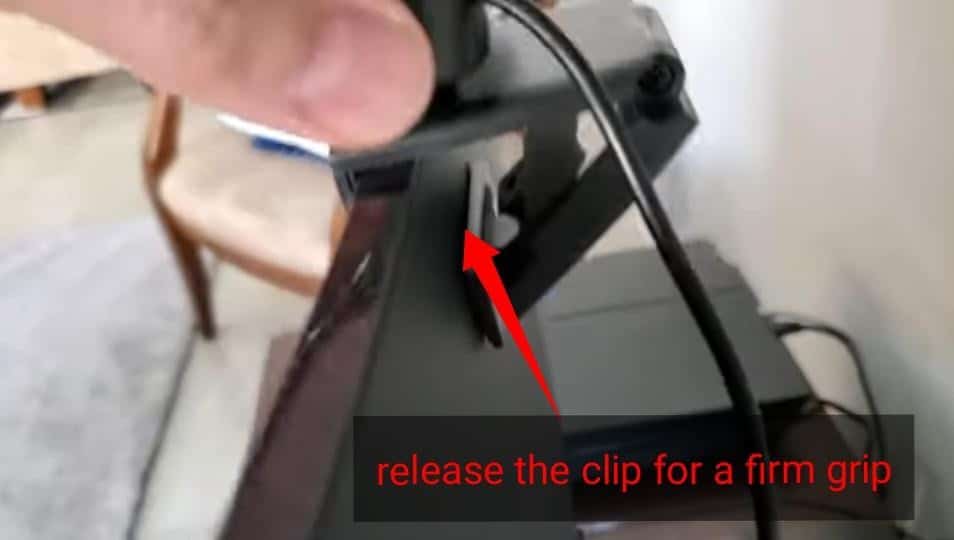
5. Po zabezpieczeniu kamery internetowej dokonaj koniecznych regulacji. Upewnij się, że kamera internetowa jest prosta i stanowi preferowany kierunek. Upewnij się również, że obiektyw ma odpowiednią wysokość.
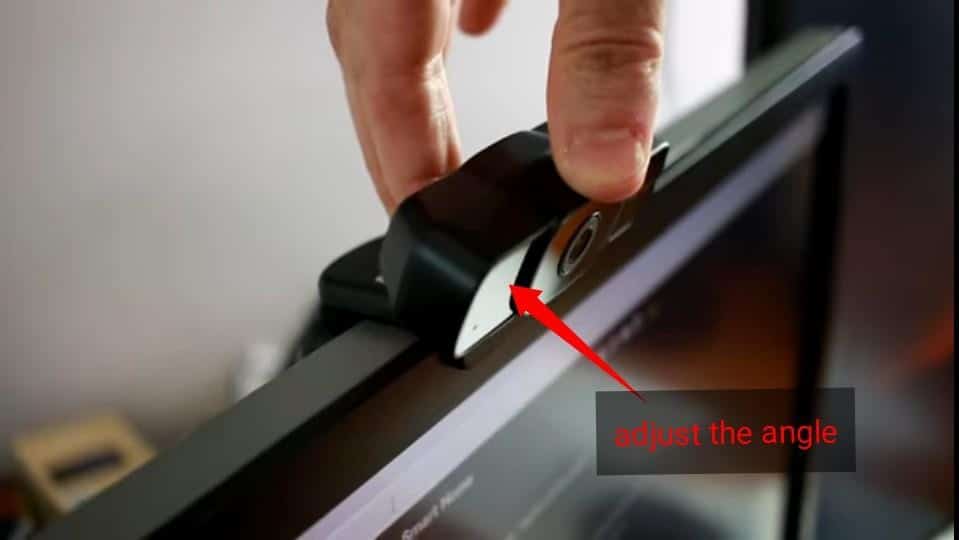
Jak podłączyć kamerę internetową do monitora
Teraz, gdy pomyślnie załączyłeś kamerę internetową do monitora, musisz podłączyć ją do monitora, aby działał.
- Większość kamer internetowych jest wyposażona w kable USB, które można włożyć do portu USB. Wtyczka USB do dostępnego portu.
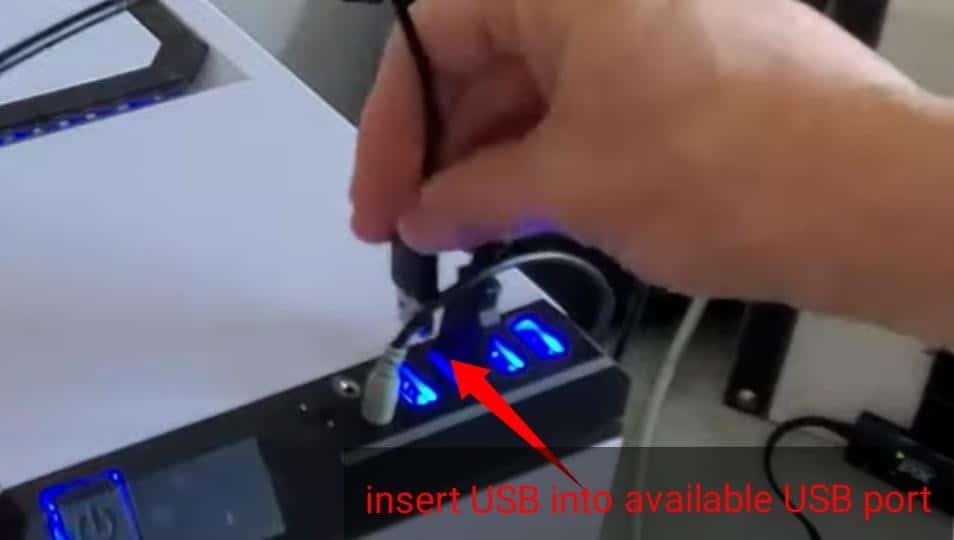
- Następnie możesz zainstalować oprogramowanie kamery internetowej na komputerze. Oprogramowanie może być rozpoznawane automatycznie w przypadku niektórych kamer internetowych. Inne podają płytę CD, która ma oprogramowanie. Można to wstawić do komputera CD Drive. W niektórych przypadkach, gdzie nie ma CD, a oprogramowanie nie jest rozpoznawane automatycznie. W takich przypadkach możesz udać się do producenta’S strona internetowa i pobieraj niezbędne sterowniki. To umożliwi instalację.
- Strona konfiguracyjna powinna pojawić się na ekranie. Postępuj zgodnie z podanymi krokami. Zazwyczaj są łatwe do naśladowania.
- Po zakończeniu wszystkich kroków kliknij przycisk Instaluj. Na ekranie powinna pojawić się ikona wyskakującego, powiadamiając, że instalacja jest zakończona.
- Następnie możesz wybrać ustawienia na podstawie swoich preferencji.
- Po zakończeniu instalacji kamera internetowa jest gotowa do testowania.
Jak włączyć kamerę internetową
- Na stronie głównej kliknij ikonę Start.
- Następnie wybierz Ustawienia
- Kliknij opcję prywatności
- Po lewej stronie poszukaj aparatu i wybierz go.
- Włącz ‘Wybierz, które aplikacje mogą uzyskać dostęp do aparatu’, opcja.
- Dostępnych jest kilka aplikacji. Wybierz aplikację aparatu. Jednak możesz wybrać kilka lub wszystkich, jeśli chcesz.
- Zamknij ustawienia.
- Wróć na stronę główną i z menu, wybierz aparat. Powinieneś teraz być w stanie sprawdzić, czy Twoja kamera internetowa działa poprawnie, czy nie.
Jak testować i korzystać z kamery internetowej
- Na stronie głównej kliknij przycisk menu Windows Start.
- W polu wyszukiwania systemu Windows wpisz aparat.
- Z podanych wyników wybierz aplikację aparatu.
- Aplikacja aparatu powinna się otworzyć, umożliwiając zobaczenie filmu na żywo na ekranie. Możesz wyregulować aparat dla lepszego kąta, aż twarz zostanie wyśrodkowana na ekranie.
- Następnie kliknij przycisk nagrywania. What It’S nagranie, spróbuj mówić.
- Przestań nagrywać, gdy ty’Ponowne.
- Możesz odtwarzać wideo, klikając rolkę aparatu.
- Po obejrzeniu filmu i potwierdzeniu, że kamera internetowa działa, ty’Ponowne. Kamera internetowa jest gotowa do użycia jako aplikacji do wideokonferencji.
Końcowe przemyślenia
Kamery internetowe są niezbędnymi narzędziami w erze cyfrowej. Sprawia, że komunikacja jest łatwiejsza i bardziej skuteczna. Po skonfigurowaniu możesz mieć połączenia wideo w czasie rzeczywistym.


